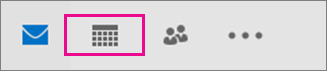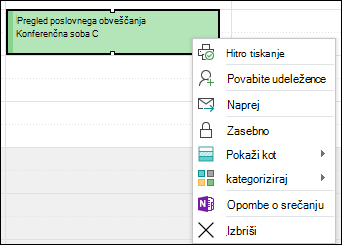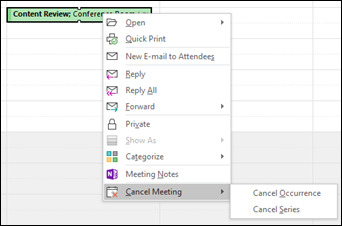Včasih boste želeli izbrisati sestanek ali srečanje (ali več sestankov ali srečanj) s koledarja, na primer ko ob zaključku projekta ne bo več razlogov zanje.
-
V vrstici za krmarjenje na dnu okna ali na levem robu kliknite Koledar.
-
Za sestanke ali srečanja, ki jih niste organizirali, kliknite z desno tipko miške in izberite Izbriši.
-
Za ponavljajoče se sestanke ali srečanja lahko izbrišete ponovitev ali niz.
-
-
Za srečanja, ki ste jih organizirali, z desno tipko miške kliknite srečanje in izberite Prekliči.
-
Za ponavljajoča se srečanja, ki ste jih organizirali, lahko prekličete ponovitev ali niz.
-
Niz srečanj lahko tudi uredite, če želite spremeniti končni datum in ohraniti vsa pretekla srečanja v nizu. Če želite več informacij, glejte Preklic vseh prihodnjih srečanj v nizu.
-